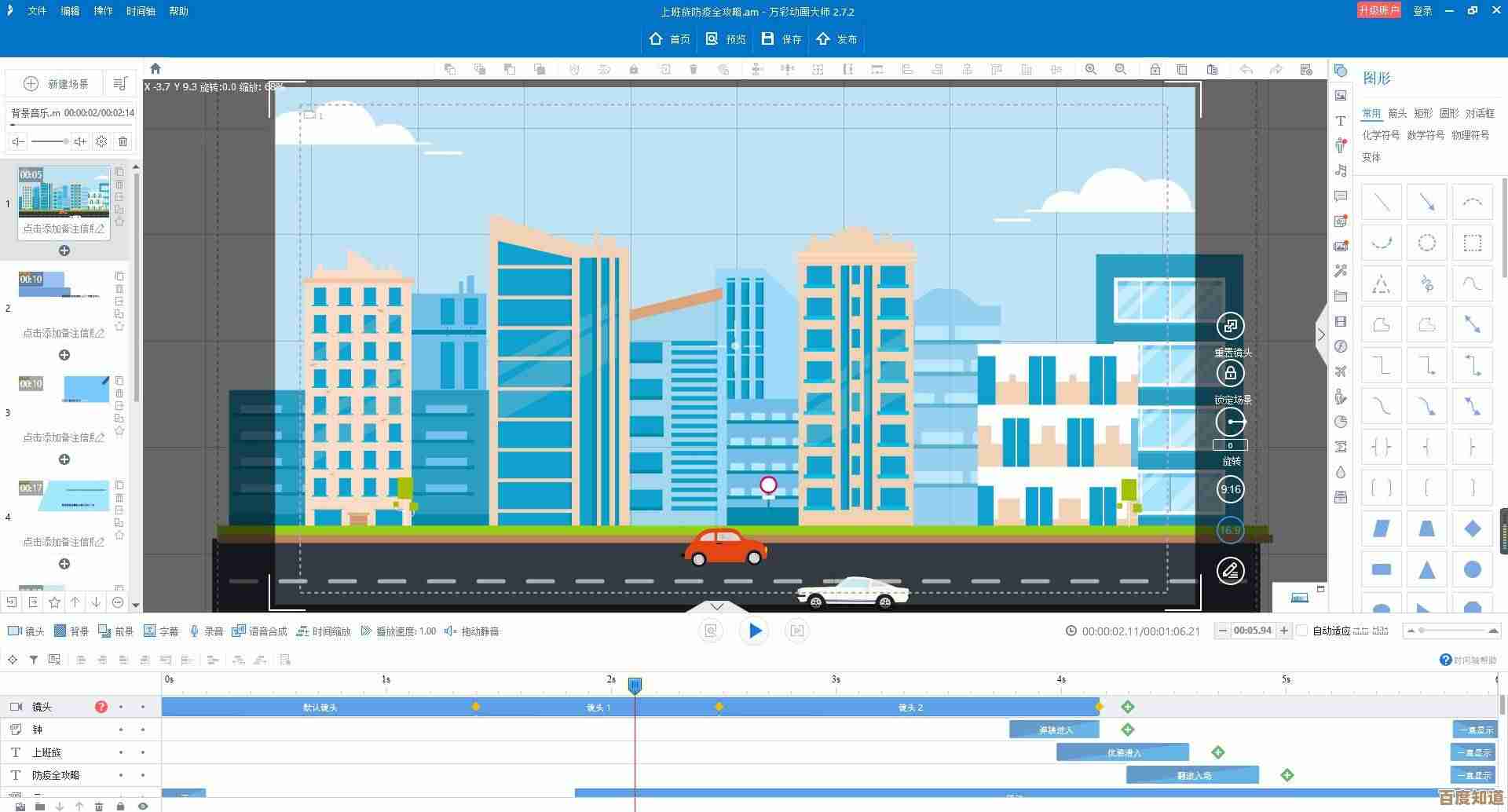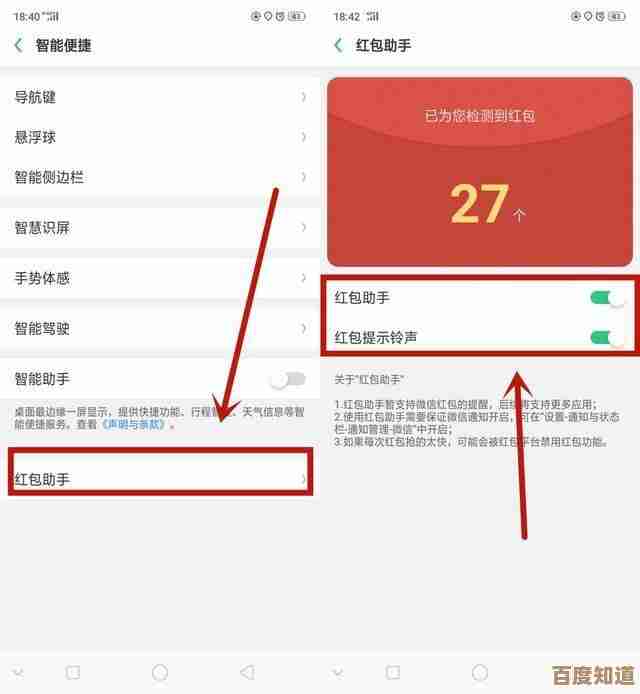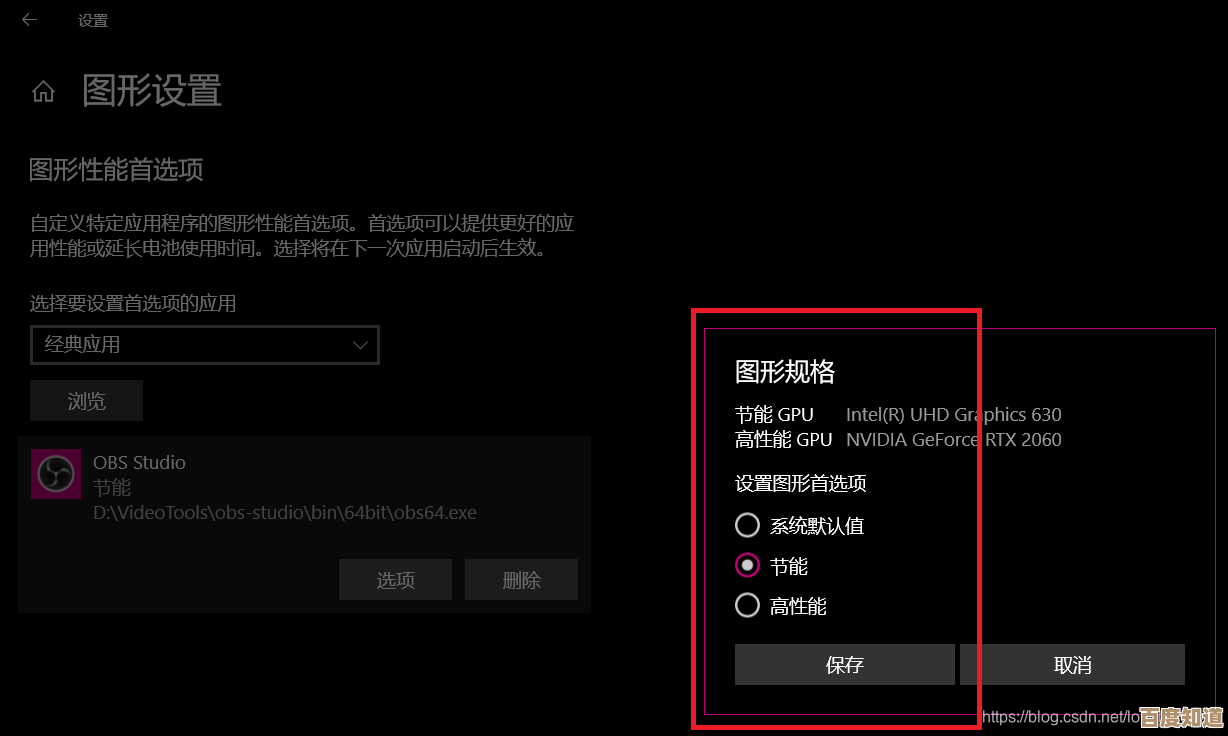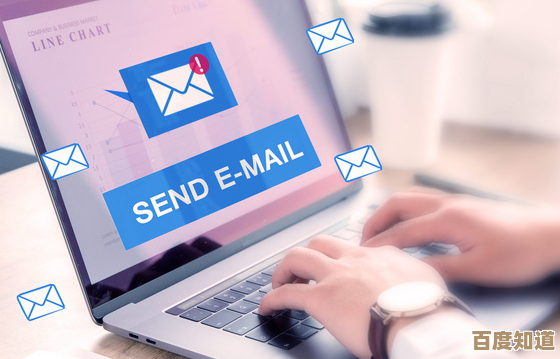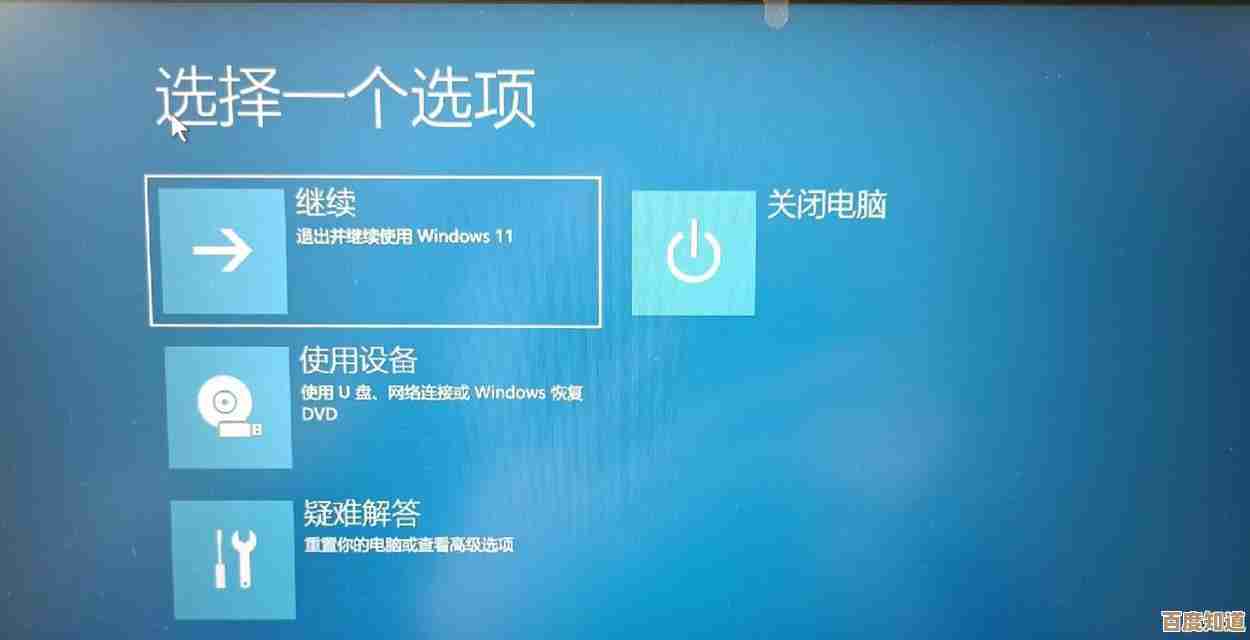笔记本电脑内存扩展指南:自行添加内存条是否可行及操作建议
- 问答
- 2025-11-02 16:40:45
- 5
很多人在觉得笔记本电脑变慢时,会想到通过增加内存来提升速度,一个核心问题是:大部分笔记本电脑是可以自行添加或更换内存条的,但并非全部。 关键在于你的笔记本是否允许用户自行升级。
自行添加内存条是否可行?
这主要取决于你的笔记本电脑设计,根据笔记本电脑维修社区iFixit和众多科技媒体的评测,可以总结为三种情况:
- 可以轻松升级:大多数传统形态的商务本、游戏本和一些家用本,其底部会有一个独立的可拆卸盖板,用螺丝固定,拧下螺丝打开盖板后,就能直接看到内存插槽,这是最容易自己动手的情况。
- 升级非常困难或不可能:
- 内存焊死在主板上:像苹果MacBook Air/Pro系列、微软Surface系列以及越来越多追求轻薄的高端超极本,为了节省空间,其内存是直接焊接在主板上的,对于这类电脑,用户自己基本无法升级内存,购买时选择的内存容量几乎就是终身容量。
- 需要完全拆机:一些设计极其紧凑的笔记本,虽然内存插槽是独立的,但要接触到它需要拆卸整个底壳甚至键盘,过程复杂,风险较高,不建议没有经验的用户尝试。
如何判断你的笔记本能否升级?
- 最可靠的方法:在品牌官网或像Notebookcheck这样的专业评测网站,搜索你的笔记本电脑具体型号(通常在底部标签上),查看其规格说明或拆解报告,确认内存是否可更换以及有几个插槽。
- 简单判断:观察笔记本底部,看是否有明显标有“内存”图标或“RAM”字样的独立小盖板。
如果可行,操作建议是什么?
如果你的笔记本属于可升级的类型,可以参照以下步骤和建议进行操作,这些建议综合了像联想、戴尔等厂商官方提供的升级指南和DIY爱好者的经验。
准备工作:
- 确认兼容性:这是最关键的一步,你需要知道你的笔记本支持哪种类型(如DDR4、DDR5)、最高支持多大频率(如2666MHz、3200MHz)和最大容量(如最高支持16GB、32GB)的内存,这些信息同样可以在官网规格表或评测中找到,购买新内存条时,最好选择与原有品牌、型号、频率一致的产品,或者直接咨询商家确保兼容。
- 准备工具:通常只需要一把合适尺寸的十字螺丝刀,准备一个防静电手环(非必需,但推荐),或者通过触摸金属物体(如暖气片、金属桌腿)来释放身体静电,防止损坏精密元件。
- 备份数据:虽然升级内存一般不会影响硬盘数据,但任何硬件操作前备份重要数据都是一个好习惯。
- 完全关机并断电:关闭笔记本电脑,拔掉电源适配器,为了安全,最好也拔掉内置电池的连接线(如果电池可拆卸,则直接取出电池)。
操作步骤:
- 打开后盖:拧下固定内存仓盖的所有螺丝,小心地揭开盖板。
- 处理原有内存(如果是增加而非替换):
- 如果还有空余插槽:直接将新内存条以大约30度角插入空槽,确保内存条上的金手指缺口与插槽的凸起对齐,然后轻轻向下按压直到两侧的卡扣“咔哒”一声自动扣紧。
- 如果要替换原有内存:用手轻轻拨开固定内存条的两侧卡扣,旧内存条会弹起,然后将其抽出,再将新内存条按上述方法插入。
- 检查与复原:安装好后,不要急着盖上后盖,可以先简单接上电源开机,进入操作系统(如Windows)后,按“Ctrl+Shift+Esc”打开任务管理器,在“性能”标签页中查看“内存”部分,确认系统是否已经识别到了新的总内存容量。
- 最终组装:如果检测无误,再次关机断电,然后装回后盖并拧紧螺丝。
重要提醒:
- 操作时动作要轻柔,不要使用蛮力,如果感觉插不进去,检查是否方向反了或没有对齐缺口。
- 尽量用手拿内存条的两侧边缘,避免触碰金色的电路部分和上面的电子元件。
自行添加内存条是可行的,但前提是做好功课,确认自己的笔记本支持升级,并购买兼容的内存条,只要细心操作,这是一个性价比很高且能带来明显体验提升的升级方式。

本文由太叔访天于2025-11-02发表在笙亿网络策划,如有疑问,请联系我们。
本文链接:http://waw.haoid.cn/wenda/54416.html